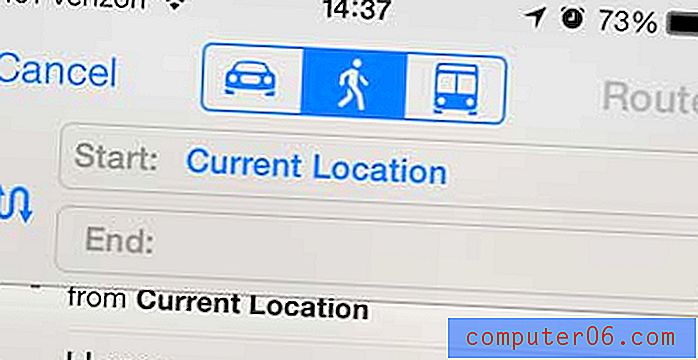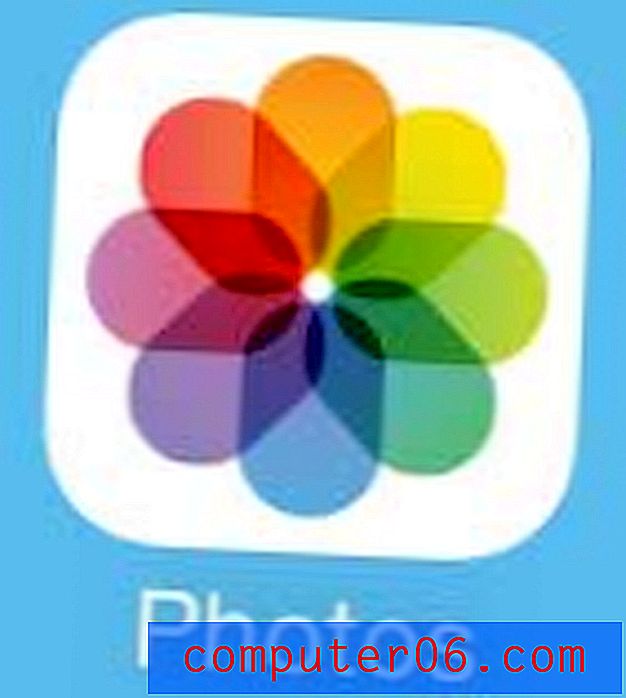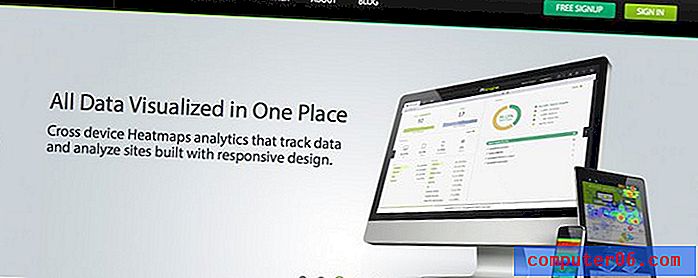Cómo cambiar el color de fuente en una tabla de Word 2013
Las tablas son excelentes ayudas visuales para agregar a un documento, pero la configuración predeterminada de la tabla puede ser un poco aburrida. Una forma de hacerlos más interesantes es cambiar el color de la fuente en la tabla. Sin embargo, esto puede ser complicado, ya que puede tener problemas para seleccionar solo el texto dentro de una tabla.
Los pasos de nuestro artículo a continuación le mostrarán cómo puede seleccionar rápidamente toda la tabla y luego aplicar un cambio al color de la fuente.
Cambiar el color del texto para una tabla en Microsoft Word 2013
Los pasos de este artículo le mostrarán cómo seleccionar todo el texto de una tabla y luego cambiar todo el texto a un color diferente. Puede leer este artículo si desea aprender cómo cambiar el color de fuente para un documento completo.
Paso 1: abra el documento que contiene la tabla que desea modificar.
Paso 2: haga clic dentro de una celda en la tabla, lo que abrirá un nuevo menú de herramientas específicas de la tabla que puede usar.

Paso 3: haga clic en la pestaña Diseño en Herramientas de tabla en la parte superior de la ventana.
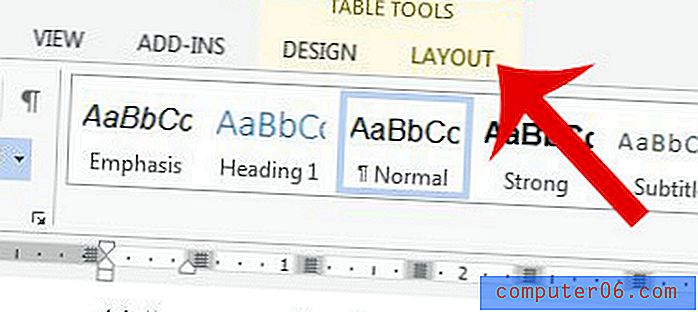
Paso 4: haga clic en el botón Seleccionar en la sección Tabla de la cinta de navegación, luego haga clic en la opción Seleccionar tabla .
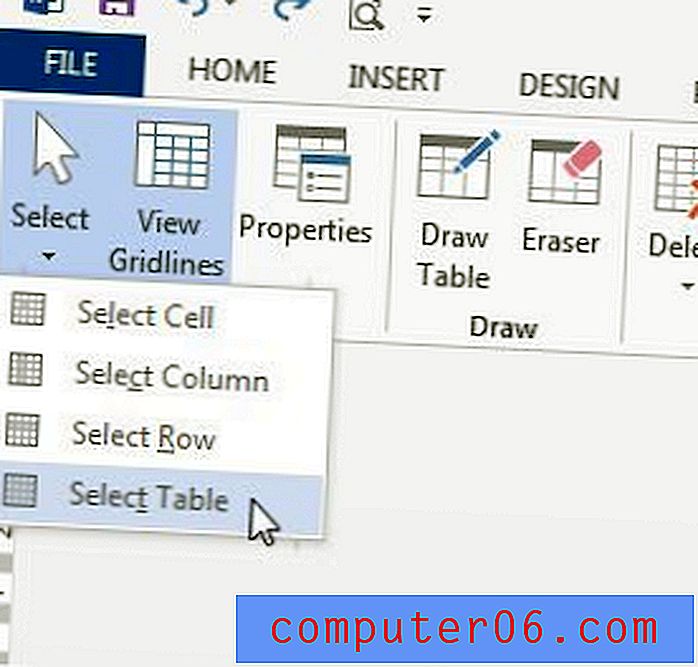
Paso 5: haz clic en la pestaña Inicio en la esquina superior izquierda de la ventana.
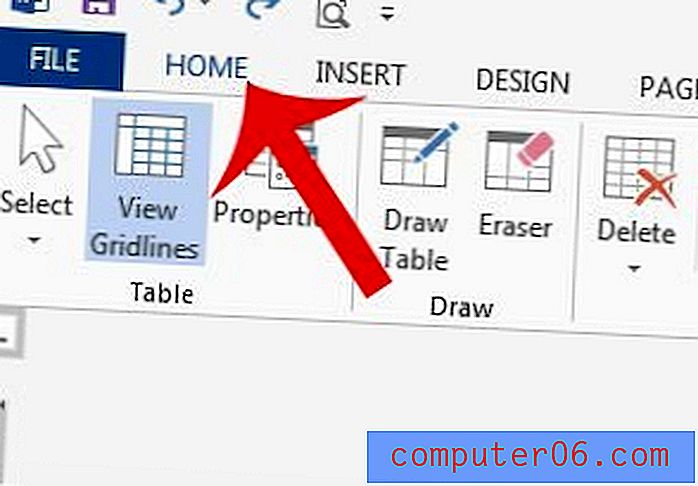
Paso 6: haga clic en la flecha a la derecha del botón Color de fuente, luego haga clic en el color que desea usar para la fuente en su tabla.
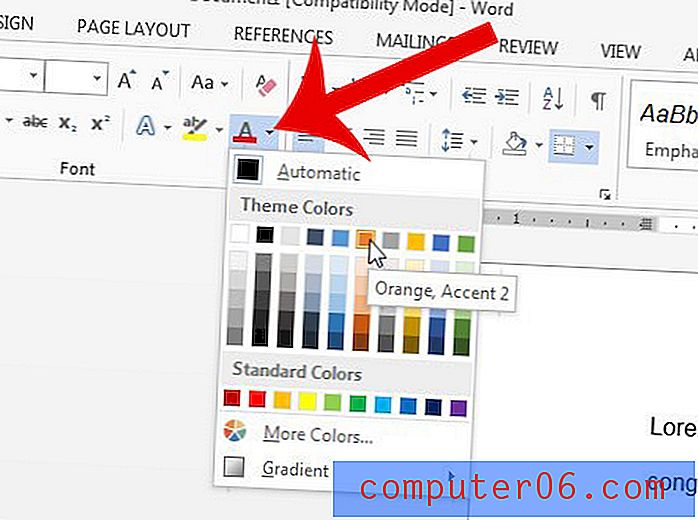
¿Quieres cambiar el color de la mesa en sí? Obtenga información aquí y ajuste los colores del borde de la tabla a la opción que elija.